Cómo saber si tu PC Windows 10 está descargando actualizaciones

Pero, ¿Cómo saber si tu PC Windows 10 está descargando actualizaciones? Para responder a esta pregunta, este artículo analizará tres puntos. Primero, dónde puedes ver las descargas en segundo plano que se hacen en tu ordenador Windows 10. Segundo, De qué forma puedes ver si tu PC se está actualizando sin tu autorización. Y tercero, qué puedes hacer para evitar que tu PC descargue las actualizaciones automáticamente.
¿Dónde puedes ver las descargas en segundo plano que se hacen en tu ordenador Windows 10?
Si bien es sabido, tu ordenador Windows 10 realiza descargas de Apps que tu no requeriste. A este tipo de descarga se le llama en segundo plano. Pero, '¿Dónde puedes ver las descargas en segundo plano que se hacen en tu ordenador Windows 10?' Pues el sistema Windows tiene un método de detección de estas Apps descargadas en segundo plano para tengas el control de la ejecución de estas en el panel. Pero no te detecta todas estas aplicaciones allí, hay otros paneles y Apps internas que requieren estar en marcha.
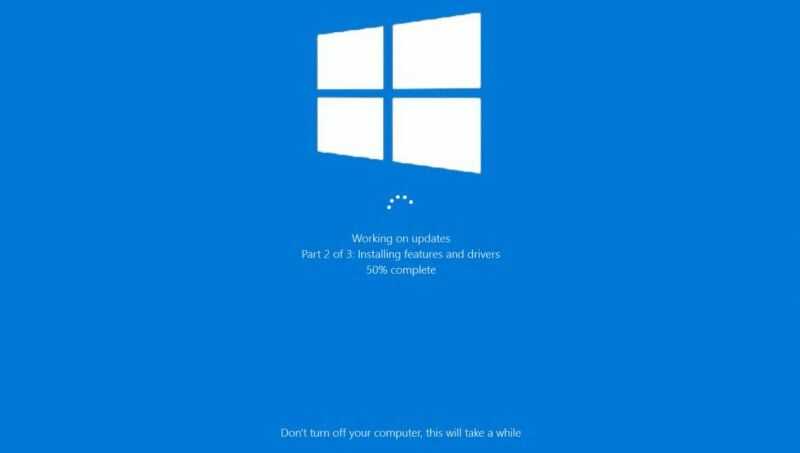
Entonces, para poder ver las descargas en segundo plano que se hacen en tu ordenador Windows 10 debes seguir estos requerimientos:
- Debes ir hasta el menú inicio, ábrelo y busca una estampa que tiene forma de rueda dentada, está la verás en la parte de abajo lado izquierdo, cliquéalo y enseguida se abrirá la configuración.
- Procede a buscar una estampa titulada Privacidad, aquí tendrás acceso a las otras Apps del sistema de archivos, contenido multimedia, entre otros. Pero también te da acceso a la lista de descarga en segundo plano.
- Comienza a buscar en el menú que está situado en el lado izquierdo hasta que localices la elección titulada Aplicaciones en segundo plano, cliquea encima de ella y mira la gran lista de Apps de segundo plano que están a la derecha de esta ventana.
- Pincha sobre la opción titulada Desactivar, ya que lo más recomendable es que sean eliminadas de la ejecución en segundo plano.

¿De que forma puedes ver si tu PC se está actualizando sin tu autorización?
Estas trabajando en tu PC y de pronto notas que se tarda en entrar a una página web o que tarda en ejecutarse algún programa. Comienzas a estresarte porque necesitas terminarlo lo antes posible. La razón es que sencillamente tu PC marcha con suma tardanza: primero, porque tienes muchos programas abiertos y lo más recomendable es cerrarlos o segundo, que indudablemente 'tu PC se está actualizando sin tu autorización'.
Si esto es así, ¿De qué forma puedes ver si tu PC se está actualizando sin tu autorización?, pues seguidamente te traemos cómo hacerlo Con el administrador de tareas y Usando el Monitor de Recursos. Puede detener el proceso seleccionando Delivery Optimization y haciendo clic en End Task.
Con el administrador de tareas
'Con el administrador de tareas es una sencilla y fácil forma de poder ver si tu PC se está actualizando sin tu autorización', solo sigue estos pasos:
- Pincha sobre la barra de tareas, te saldrá varias opciones, elija la titulada Administrador de tareas, se deslizará otras selecciones, la cual deberás cliquear en la llamada Proceso.
- Pulsa en la opción columna Red, aquí verás el proceso que usa la mayor cantidad de internet. Evidencie que actualmente estés usando el mayor ancho de banda.
- Para saber si Windows Update está en ejecución de descarga, vas a visualizar un mensaje tal como: Servicios: Host Network Service proceso.
- Difunda el proceso, y luego visualízalo en Delivery Optimization que es coherente con Windows Update y que solo se te va a activar si Windows está descargando o instalando las actualizaciones. Para parar el proceso Delivery Optimization, luego cliquea en End Task que en español significa Finalizar tarea.
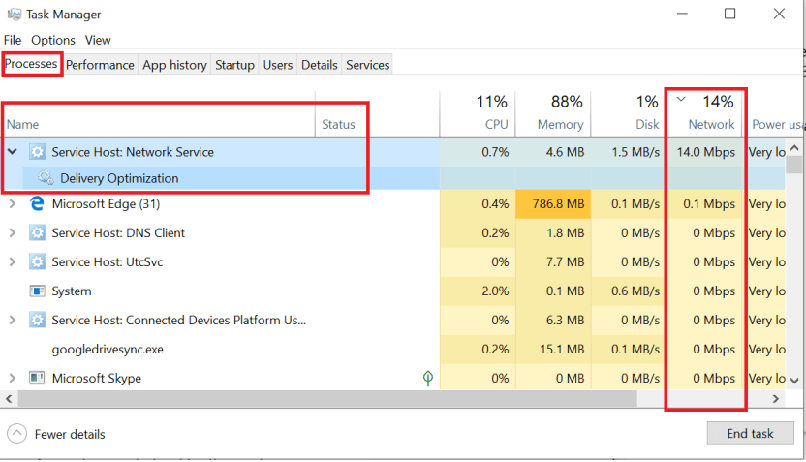
Usando el Monitor de Recursos
Usando el Monitor de Recursos también es una sencilla y fácil forma de poder ver si tu PC se está actualizando sin tu autorización, solo sigue estos pasos:
- Pulsa las teclas Windows Key + R t, o sencillamente procede a abrir la opción Run y en el cuadro Ejecutar coloca resmon y luego pincha sobre el icono OK, este te abrirá el monitor de recursos.
- Te saldrán varias elecciones, ubica la titulada Red y pínchala para luego difundir la opción llamada Actividad de red. En este punto ya podrás visualizar las actualizaciones que se están realizando sin tu autorización.
¿Qué puedes hacer para evitar que tu PC descargue las actualizaciones automáticamente?
Para evitar que tu PC descargue sin tu permiso las actualizaciones automáticamente en Windows 10, y esto te genere incovenientes sigue estos pasos:
- Lo más recomendable es que deshabilites las actualizaciones automáticas por medio del Registro del sistema, pero antes haz una copia de seguridad.
- Para que sea de manera permanente, cliquea en Inicio y coloca la palabra regedit para que comiences el Editor del registro. Coloca la siguiente ruta: HKEY_LOCAL_MACHINE\SOFTWARE\Policies\Microsoft\Windows.
- Pulsa sobre la carpeta de Windows, escoge la opción Nuevo y luego la selección Key que en español significa Clave. Y coloca la nueva clave WindowsUpdate y pincha en Enter.
- Pulsa sobre la clave y escoge la opción Nuevo y elige nuevamente Key. Nombra la nueva clave AU y pincha Enter.
- Escoge la opción Nuevo y luego DWORD (32-bit) Value y nombra la nueva clave NoAutoUpdate y pulsa Enter. Cliquea dos veces en la clave creada, y modifica el valor de 0 a 1 y pincha en OK o Aceptar y reinicia la PC.